Jak opravit 'Chyba při otevírání instalačního souboru protokolu'
Při pokusu o odinstalaci programu pomocí správce aplikací v systému Windows se může zobrazit zpráva „ Chyba při otevírání souboru protokolu instalace “. K této chybě dochází, pouze pokud máte povoleno protokolování Instalační služby systému Windows, ale kvůli nějaké závadě nebo konfliktu nemůže Instalační služba Windows Installer správně zapsat soubor protokolu odinstalace.
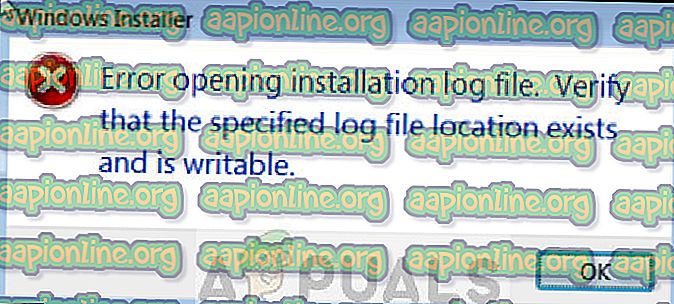
K tomu obvykle dochází, pokud se halda aplikace Instalační služba Windows Installer uvolní az tohoto důvodu ztratí informace o tom, kam uložit soubor protokolu. Windows se poté pokusí zapsat protokol do výchozího umístění jako soubor, ale neučiní tak. Jedná se o velmi starou chybu a společnost Microsoft ji oficiálně na svých webových stránkách řešila. Řešení tohoto problému jsou poměrně jednoduchá a přímá.
Co způsobuje „Chyba při otevírání instalačního souboru protokolu“?
Jak je uvedeno výše, tato chyba souvisí s protokolováním Instalační služby systému Windows. Protokolování je v podstatě sledování všech instalací a odinstalací a jejich ukládání. Tímto způsobem můžete získat technické podrobnosti v textovém dokumentu. Podrobný seznam příčin této chyby je:
- Modul Instalační služba Windows Installer má potíže s udržováním protokolu instalací a odinstalací, protože neví, kam soubor uložit.
- Instalační program je poškozený nebo chybí jeho instalační soubor.
- Průzkumník Windows je přímo ve všech funkcích Instalační služby systému Windows. Může být v chybovém stavu.
Než se pustíte do řešení, ujistěte se, že máte oprávnění správce. Možná provádíme některé příkazy příkazového řádku, které mohou vyžadovat zvýšený stav.
Řešení 1: Spuštění odinstalačního programu aplikace
Než přejdete k podrobným řešením, je třeba poznamenat, že je vždy doporučeno odinstalovat program pomocí vlastního odinstalačního programu. Když odinstalujete program pomocí Správce aplikací systému Windows, nemusí vždy spustit nativní odinstalační aplikaci aplikace.
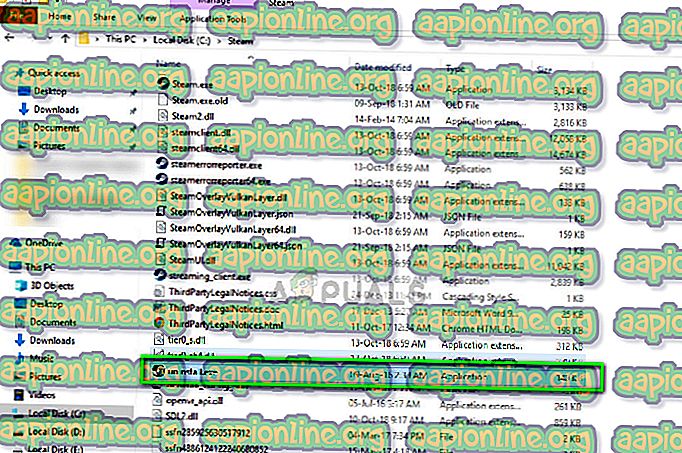
Při použití nativního odinstalačního programu aplikace obchází všechny tyto problémy, s nimiž se Instalační služba Windows Installer setká, a po odstranění všech souborů program odinstaluje správně. Uninstaller aplikace najdete tak, že přejdete do jeho adresáře a vyhledejte soubor ' uninstall.exe '. Spusťte jej a postupujte podle pokynů na obrazovce. Ujistěte se, že máte přístup správce.
Řešení 2: Restartování Explorer.exe
Explorer.exe je proces Průzkumníka Windows, který je spíš jako správce souborů. Na rozdíl od jiných jednoduchých správců souborů však také komunikuje a přenáší informace do jiných modulů, jako je Instalační služba Windows Installer. Pokud je poškozen nebo je v chybovém stavu, může se zobrazit chybová zpráva, o které se diskutuje. Restartování Průzkumníka Windows je také oficiální oprava uvedená společností Microsoft.
- Stisknutím Windows + R vyvolejte v dialogovém okně Run Type „ taskmgr “ a vyvolejte správce úloh vašeho počítače.
- Jakmile jste ve správci úloh, klikněte na záložku Procesy v horní části nového okna.
- Nyní vyhledejte úlohu Průzkumníka Windows v seznamu procesů. Klikněte na něj a stiskněte tlačítko „ Restartovat “, které se nachází v levé dolní části okna.
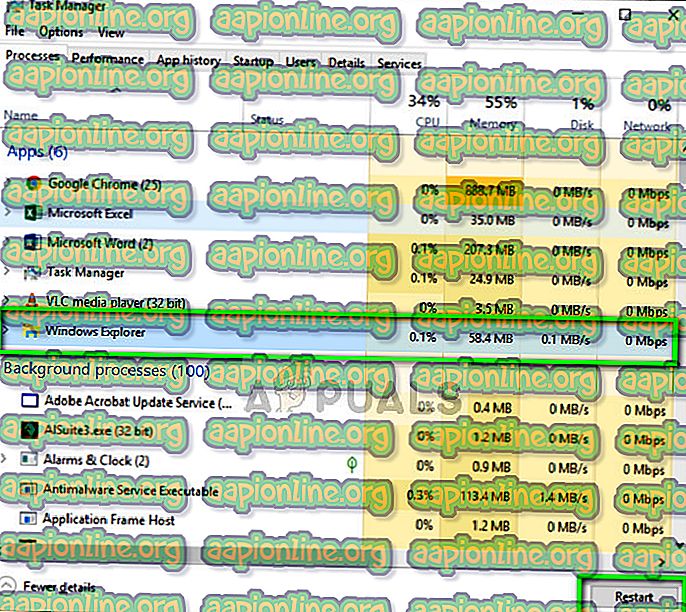
- Po restartování Průzkumníka Windows zkuste znovu spustit instalační soubor a zkontrolujte, zda je chybová zpráva vyřešena.
- Pokud ikony správce souborů a ikon na ploše zmizí, můžete Průzkumník Windows spustit znovu ručně. Stiskněte Windows + R, do dialogového okna napište „explorer.exe“ a stiskněte Enter.
Řešení 3: Oprava adresářů TMP a TEMP
K této chybě může také dojít, pokud jsou adresáře 'TMP' a 'TEMP' v souboru odlišné. To způsobí, že Instalační služba Windows Installer zapíše do TMP ', ale když se to pokusí přečíst pomocí atributu' TEMP ', dostane chybu a rozšíří ji na vás. Můžeme se pokusit přenést hodnoty obou směrem stejným směrem, aby se konflikt vyřešil.
- Stiskněte Windows + S, do dialogového okna napište „příkazový řádek“, klikněte na něj pravým tlačítkem a vyberte Spustit jako správce .
- Jakmile je v příkazovém řádku, proveďte následující příkaz.
nastavit TEMP +% tmp%
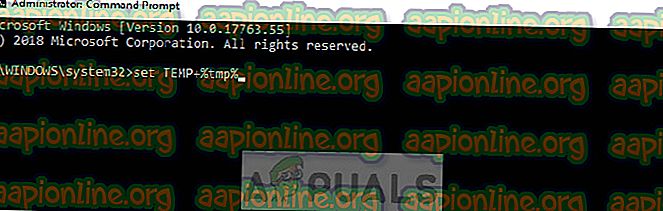
- Nyní zkuste spustit instalaci a podívejte se, jestli to problém nevyřeší.
Řešení 4: Ruční odebrání souboru protokolu
Pokud se tato chyba stále zobrazuje i po provedení výše uvedených dvou řešení, můžete se pokusit ručně odebrat soubor protokolu INSTALACE z adresáře aplikace. V některých případech již existuje soubor protokolu se správnými názvy souborů. Pokud k tomu dojde, Instalační služba Windows Installer jej nenahradí a zobrazí chybovou zprávu. Můžeme se pokusit ručně odebrat a zjistit, zda se tím instalační program nedostane z chybového stavu.
- Otevřete své programové soubory na lokálním disku C (toto je výchozí umístění instalačních souborů. Pokud jste nainstalovali na jiný disk, otevřete tento adresář) a vyhledejte svůj program.
- Jakmile je v adresáři programu, vyhledejte soubor INSTALL.txt. Jakmile ji najdete, vyjměte ji a vložte ji do jiného adresáře (například na plochu).
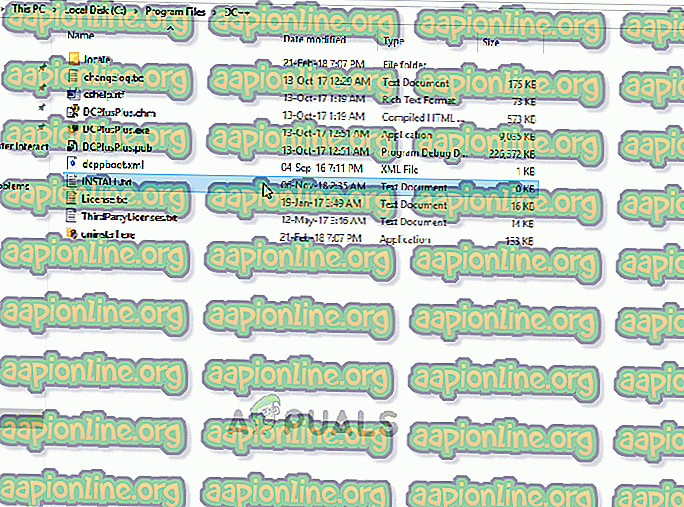
- Nyní zkuste znovu spustit instalační program a zjistěte, zda to problém nevyřeší.
Kromě výše uvedených řešení můžete také vyzkoušet následující opravy:
- Spuštění Kontrola systémových souborů SFC prohledá všechny vaše soubory systému Windows (včetně Instalační služby systému Windows) a opraví případné nesrovnalosti (pokud existují). Otevřete zvýšený příkazový řádek a spusťte následující 'sfc / scannow'.
- Znovu zaregistrujte Instalační službu systému Windows nebo Přeinstalujte Pokud je Instalační služba systému Windows poškozená, můžete ji obnovit ručně. Přeinstalace může opravit všechny chybějící části nebo moduly v programu. Podrobné informace o tom, jak to provést, naleznete na oficiálních webových stránkách společnosti Microsoft.



